ps抠图后怎么填充背景颜色
1、打开photoshop软件,导入图片。
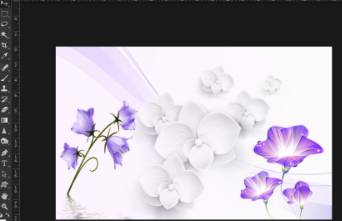
2、用钢笔工具或者魔棒等别的选区工具把想要抠的区域抠选出来。

3、设置填充的颜色,默认是前黑后白,按X键互换前景和背景色。用吸管工具可以吸取想要填充的颜色,也可以鼠标左键单击前景或背景色块调出色板重新选择颜色。
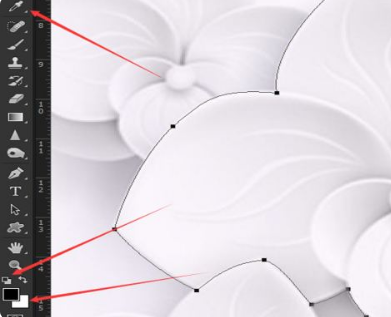
4、按快捷键ctrl+j把选中的区域复制一层,设置好前景色和背景色。
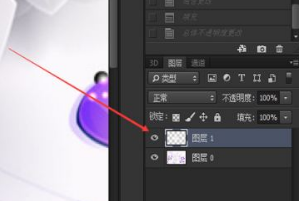
5、把复制出来的图层载入选区,按快捷键alt+delete填充前景色,ctrl+delete填充背景色。

6、可以对填充图层做修改,达到各种不同的效果。

选择工具的快捷键
选框-M、移动-V、套索-L、魔棒-W、喷-J、画笔-B、铅笔-N、橡皮图章-S、历史记录画笔-Y、橡皮擦-E、模糊-R、减淡-O、钢笔-P、文字-T、度量-U、渐变-G、油漆桶-K、吸管-I、抓手-H、缩放-Z。
默认前景和背景色-D、切换前景和背景色-X。
编辑模式切换-Q、显示模式切换-F。
ps抠图换白底
使用PS的主体功能抠下人物,然后新建图层填充白色即可换背景颜色。
1.在PS上方的导航栏中点击选择,在选项卡中点击主体功能。
2.主体功能可以选出人物区域,按Ctrl+Shift+i反选背景区域删除背景。
3.在人物图层下方新建一个图层,并填充新建图层为白色。
4.根据以上步骤即可在PS中把背景换成白色。
以上就是关于ps抠图后怎么填充背景颜色 选择工具的快捷键有哪些?的精彩内容,要想了解更多关于的教学大纲,请点击 ,东方博宜电脑培训学校会为您提供一对一内容讲解服务!
(如需转载,请注明出处)